일부 바이러스 백신은 많은 중요한 리소스를 사용할 수 있습니다.
- Avast는 장치에 대한 높은 보안 보호 기능을 제공하고 바이러스 및 맬웨어로부터의 공격을 방지합니다.
- 자체 보호 모듈은 Avast 바이러스 백신 작업을 종료하기 위한 사용자 액세스를 자동으로 거부합니다.
- Avast 바이러스 백신을 제거하거나 비활성화하면 장치 및 데이터에 문제나 위협이 발생할 수 있습니다.

엑스다운로드 파일을 클릭하여 설치
이 소프트웨어는 일반적인 컴퓨터 오류를 복구하고 파일 손실, 맬웨어, 하드웨어 오류로부터 사용자를 보호하고 최대 성능을 위해 PC를 최적화합니다. 지금 3단계로 PC 문제를 해결하고 바이러스를 제거하세요.
- Restoro PC 수리 도구 다운로드 특허 기술과 함께 제공되는 (특허 가능 여기).
- 딸깍 하는 소리 스캔 시작 PC 문제를 일으킬 수 있는 Windows 문제를 찾습니다.
- 딸깍 하는 소리 모두 고쳐주세요 컴퓨터의 보안 및 성능에 영향을 미치는 문제를 해결합니다.
- Restoro가 다운로드되었습니다. 0 이달의 독자.
Avast는 시장에서 가장 우수한 바이러스 백신 소프트웨어 중 하나입니다. iOS, macOS, Windows, Linux 및 Android에서 사용할 수 있는 크로스 플랫폼 인터넷 보안 앱입니다.
또한 서버와의 인터넷 상호 작용을 암호화하는 브라우저 보안을 제공합니다. 하이재커로부터 데이터를 안전하게 보호합니다. 마찬가지로, 취약한 위협이 될 수 있는 허점을 감지하고 차단하는 데 도움이 됩니다.
그러나 사용자들이 불평하는 몇 가지 문제가 있습니다. 일반적인 문제는 'Avast 프로세스를 종료할 수 없음'입니다. 이는 사용자가 기기에서 Avast의 활동을 중지할 수 없음을 의미합니다.
그럼에도 불구하고 이 기사에서는 '어베스트 안티바이러스 액세스 거부를 종료할 수 없음' 문제에 대한 수정 사항을 안내합니다.
작업 관리자에서 Avast를 중지할 수 없는 이유는 무엇입니까?
다른 모든 바이러스 백신 응용 프로그램과 마찬가지로 Avast 바이러스 백신에는 자체 보호 모듈이 내장되어 있습니다. 이 기능은 바이러스 백신 작업을 중지하지 못하도록 합니다.
따라서 작업 관리자에서 Avast를 중지하는 것은 무의미할 수 있습니다. 계속 진행하면서 장치에서 Avast 프로세스를 종료하는 방법에 대해 알려 드리겠습니다.
Avast는 왜 그렇게 많은 CPU를 사용합니까?
Avast는 장치에서 많은 작업을 수행하고 더 많은 CPU 성능을 요구합니다. 활동 스캔처럼, PC 정리 및 바이러스 제거는 Avast의 일부 실시간 작업입니다. 따라서 이 도구는 CPU의 더 큰 공간을 차지할 수 있습니다.
Avast 바이러스 백신을 제거해도 괜찮습니까?
Avast 바이러스 백신은 장치의 실시간 보안 보호에 유용합니다. 그러나, 당신이 견딜 수 있는 것 이상의 어려움이 있다면, 당신은 그것을 설치할 수 있습니다. 그러나 맬웨어 공격 및 침입자의 위협으로 이어질 수 있습니다.
Avast 프로세스가 종료되지 않으면 어떻게 해야 합니까?
1. 자기 방어 비활성화
- PC에서 Avast를 실행하고 메뉴 버튼.
- 딸깍 하는 소리 설정 옵션에서.
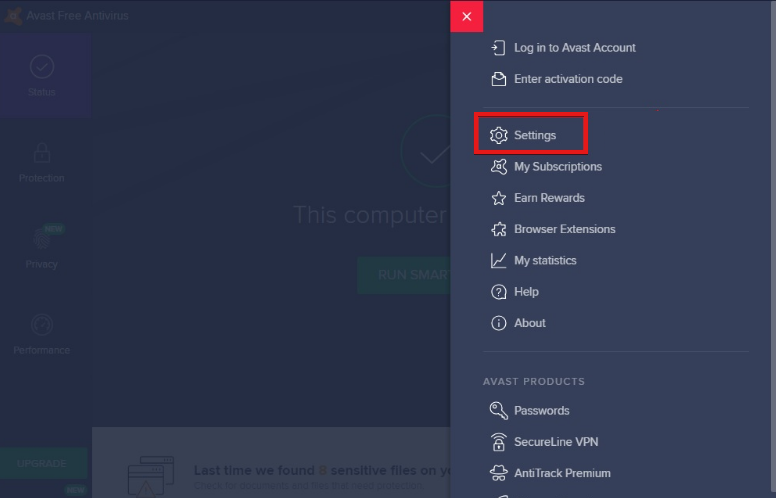
- 고르다 일반적인을 클릭한 다음 문제 해결 메뉴에서.

- 회전하다 자기 방어 모드 끄기 체크박스를 해제하여
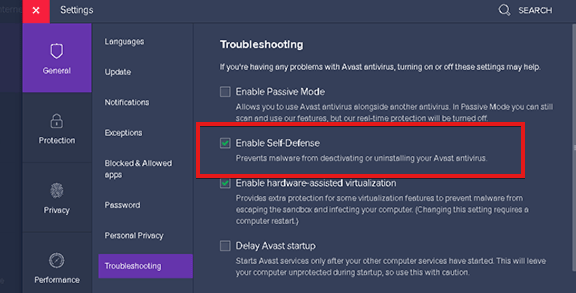
- 딸깍 하는 소리 확인 Avast 자기 방어 모듈을 비활성화하려는 시도를 허용합니다.
이렇게 하면 Avast에서 원하는 대로 변경할 수 있습니다. 그러나 자기 방어 모듈이 꺼져 있으면 장치가 취약해질 수 있습니다.
2. Avast Shield 비활성화
- 화면에서 Avast 아이콘을 마우스 오른쪽 버튼으로 클릭합니다.
- 이동 Avast 쉴드 컨트롤 비활성화할 기간을 선택합니다.

- 딸깍 하는 소리 확인 변경 사항을 확인합니다.
이것은 Avast 바이러스 백신의 기능이 컴퓨터 활동에 영향을 미치지 않도록 하기 위한 단기 수정 사항입니다.
- MSI Afterburner가 GPU 온도 옵션을 표시하지 않습니까? 지금 고쳐
- Twitch에서 작동하지 않는 경우 Adblock을 수정하는 방법 [2022 가이드]
- Twitch 오디오 지연 및 동기화 없음: 영구적으로 수정하는 10가지 방법
- 트위치 버퍼링인가요? 해결 방법은 다음과 같습니다. [Chrome, Firefox]
3. 유틸리티로 Avast 바이러스 백신 제거
- 이동 Avast 공식 웹사이트 다운로드 avastclear.exe.
- 마우스 오른쪽 버튼을 클릭하고 선택 관리자 권한으로 실행 옵션.
- 유틸리티를 실행하고 다음 프롬프트를 입력합니다.
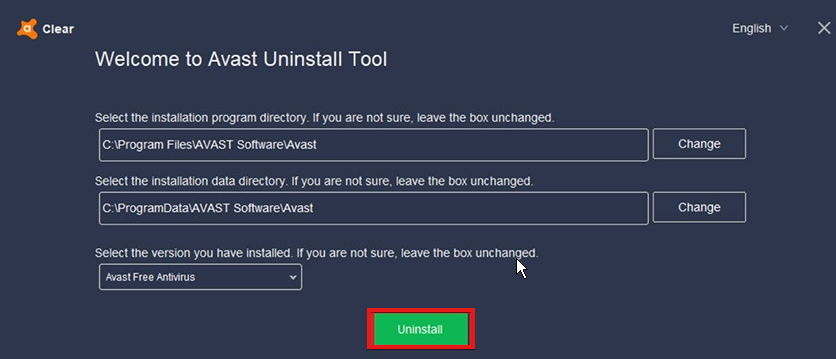
- 딸깍 하는 소리 제거 화면 하단에 있습니다.
Avast 바이러스 백신 제거는 Avast 프로세스를 종료할 수 없을 때 시도할 마지막 솔루션이어야 합니다. 그 이유는 저장된 모든 데이터와 기타 화이트리스트 파일이 손실되기 때문입니다.
더 나아가, 당신은 도중에 발생할 수 있는 몇 가지 오류를 수정하는 방법을 배울 수 있습니다 Avast 바이러스 백신 제거.
또한 수정 가이드를 확인할 수 있습니다. Windows 10/11에서 액세스가 거부되었습니다. 또한.
 여전히 문제가 있습니까?이 도구로 수정하세요.
여전히 문제가 있습니까?이 도구로 수정하세요.
- 이 PC 수리 도구 다운로드 TrustPilot.com에서 우수 평가 (다운로드는 이 페이지에서 시작됩니다).
- 딸깍 하는 소리 스캔 시작 PC 문제를 일으킬 수 있는 Windows 문제를 찾습니다.
- 딸깍 하는 소리 모두 고쳐주세요 특허 기술 문제를 해결하기 위해 (독자 전용 할인).
Restoro가 다운로드되었습니다. 0 이달의 독자.
![Avast 차단 원격 데스크톱을 수정하는 방법 [빠른 가이드]](/f/9075a5145f0edc8a3448bcd74457d947.png?width=300&height=460)

